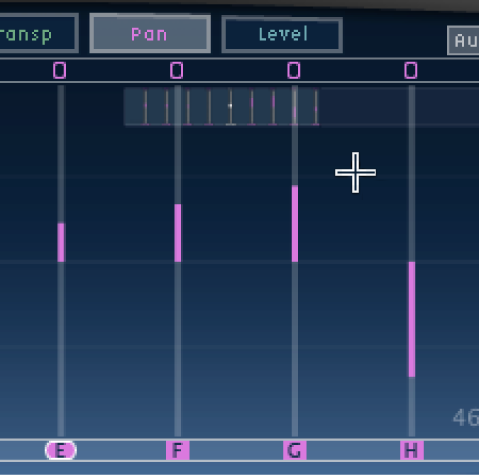Effets Logic de Final Cut Pro X
- Bienvenue
-
- Introduction aux effets d’écho
-
- Introduction à Delay Designer
- Interface de Delay Designer
- Commandes principales d’affichage
- Boutons de présentation
- Navigation dans l’écran Tap
- Création de taps
- Sélection de taps
- Déplacement et suppression de taps
- Utilisation des boutons d’activation et de désactivation de tap
- Modification de taps dans l’écran Tap
- Alignement de valeurs de tap
- Modification de la coupure de filtrage
- Modification du panoramique
- Barre des paramètres de tap
- Menu contextuel Tap
- Réinitialisation des valeurs de tap
- Commandes de la section Master
- Utilisation du Surround dans Delay Designer
- Modulation Delay
- Stereo Delay
- Tape Delay
- Copyright
Alignement de valeurs de tap dans Delay Designer dans Final Cut Pro
Vous pouvez utiliser l’écran Tap de Delay Designer pour aligner sur un graphique des valeurs de paramètres de tap représentées par des lignes verticales.
Aligner les valeurs de plusieurs taps
Dans la timeline de Final Cut Pro, sélectionnez un plan auquel l’effet Delay Designer a été appliqué, puis ouvrez les réglages de l’effet dans l’inspecteur audio.
Pour en savoir plus sur l’ajout de l’effet et sur l’affichage de ses commandes, consultez la section Ajout d’effets Logic à des plans dans Final Cut Pro.
Cliquez dans l’écran Tap, puis faites glisser le pointeur tout en maintenant la touche Commande enfoncée.
Cela fait apparaître une ligne derrière le pointeur.
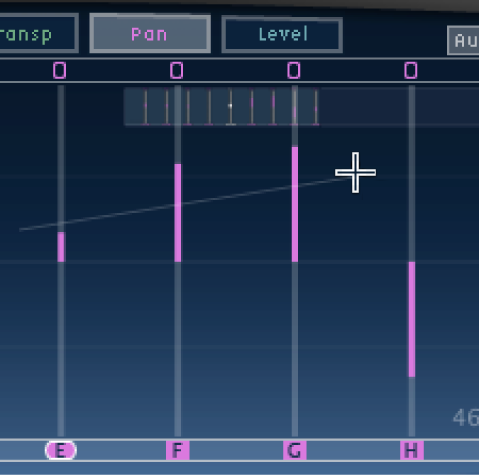
Cliquez au niveau du point auquel vous voulez placer le point d’arrivée de la ligne.
Les valeurs des taps situées entre les points de départ et d’arrivée sont alors alignées sur la ligne.